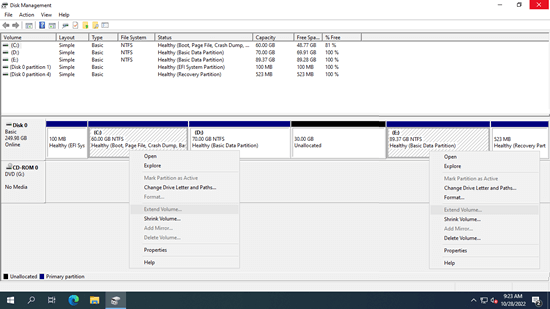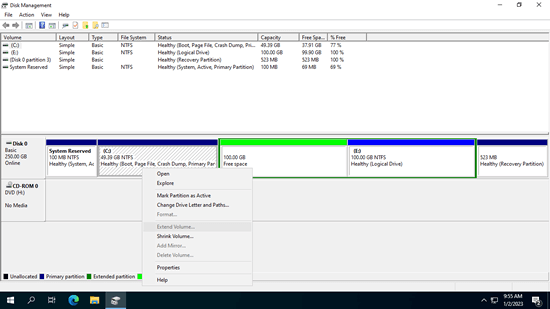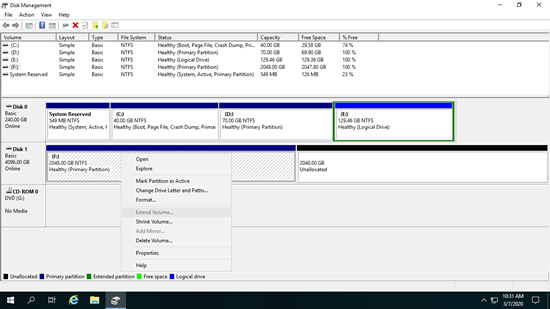Poco espacio en disco en la unidad C: es un problema común en todos los servidores de Windows. Cuando ocurre, es ideal si puede extender la unidad C: reasignando espacio libre de otra partición. Nadie quiere perder tiempo empezando de cero. Además de la unidad C:, las particiones para bases de datos, Exchange y copias de seguridad también pueden quedarse sin espacio. Al igual que con versiones anteriores, hay una función "Extender volumen" en la herramienta nativa de Administración de discos. Sin embargo, esta herramienta no está bien diseñada y tiene muchas limitaciones. Muchos usuarios informan que Extender volumen está en gris en la Administración de discos de Windows Server 2022/2025. Este artículo explica por qué la opción Extender volumen está en gris en Server 2022/2025 y proporciona soluciones para resolver este problema fácilmente.
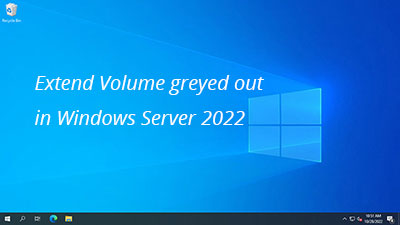
Por qué Extender volumen está en gris en Windows Server 2022/2025
Hay 5 razones comunes por las que "Extender volumen" está en gris en la Administración de discos de Server 2022/2025. Explicaré las razones una por una.
1. No hay espacio no asignado en el disco
Las particiones de un disco se pueden redimensionar, pero el tamaño de un disco físico es fijo. Antes de extender una partición, debe haber espacio "no asignado" en el mismo disco. Puede eliminar o reducir una partición para crear espacio no asignado. Si no creó espacio no asignado en el disco de antemano, por supuesto que no puede extender la partición.
2. El espacio no asignado no es adyacente o está a la izquierda
Para extender una partición con la Administración de discos, el espacio no asignado debe ser adyacente y estar a la derecha de la partición. Esto se debe a que la Administración de discos no puede cambiar la posición de inicio de un volumen. Esta limitación también es la razón por la que el espacio no asignado solo puede aparecer a la derecha al reducir una partición. Por ejemplo, después de reducir la unidad D:, la unidad C: deja de ser adyacente, con la unidad E: ubicada a la derecha del espacio no asignado. Esta es la razón más común por la que "Extender volumen" está en gris en la Administración de discos de Windows Server 2022/2025.
3. La partición es FAT32
Solo las particiones NTFS y ReFS se pueden reducir y extender en la Administración de discos de Server 2022. Si la partición a extender es FAT32, la opción Extender volumen está en gris incluso si hay espacio no asignado adyacente a la derecha.
4. Los tipos de partición son diferentes
Si desea eliminar una partición para extender la adyacente izquierda usando la Administración de discos, ambas particiones deben ser unidades primarias o lógicas. La unidad C: siempre es una partición primaria tanto en discos MBR como GPT. Por lo tanto, si desea eliminar la unidad D: para expandir la unidad C:, la unidad D: también debe ser una partición primaria.
Este problema solo existe en el disco MBR, porque todas las particiones en el disco GPT son primarias. No se sugiere eliminar ninguna partición, especialmente si esta partición tiene programas o algún servicio de Windows.
5. Restricción de 2 TB en disco MBR
Los discos MBR tienen otra limitación importante: solo pueden crear una partición máxima de 2 TB y administrar hasta 2 TB de espacio. Esto significa que si tiene una partición de 2 TB o varias particiones que suman 2 TB, "Extender volumen" aparecerá en gris en la Administración de discos de Windows Server 2022/2025, incluso si hay espacio no asignado adyacente en el lado derecho.
Qué hacer cuando la opción Extender volumen está en gris
Hay varias razones por las que "Extender volumen" está en gris en Windows Server 2022/2025, pero para resolver este problema, solo necesita una herramienta. Presentaré las soluciones correspondientes una por una.
Método 1: Reducir la partición para crear espacio no asignado
Cuando no haya espacio no asignado, reduzca cualquier partición NTFS/FAT32 en este disco con NIUBI Partition Editor. Puede crear espacio no asignado a la izquierda o a la derecha. Si desea reducir una partición no adyacente, esta herramienta puede mover el espacio no asignado para que sea adyacente.
Descargar NIUBI Partition Editor y siga los pasos del video para reducir y extender la partición:
Método 2: Mover el espacio no asignado
Como expliqué anteriormente, el espacio no asignado no adyacente es la razón más común por la que Extender volumen está deshabilitado en la Administración de discos de Server 2022/2025. Para resolver este problema, solo necesita ejecutar NIUBI Partition Editor y mover el espacio no asignado adyacente a la partición que desea extender. Siga los pasos del video:
Método 3: Redimensionar la partición con NIUBI
Para NIUBI Partition Editor, no hay diferencia en reducir, extender o mover particiones NTFS o FAT32. Cuando no pueda reducir o extender la partición FAT32, simplemente siga el método del primer video anterior.
Si las particiones a reducir y extender son diferentes, no importa para NIUBI Partition Editor y los pasos son los mismos para redimensionar estas particiones.
Método 4: Convertir MBR a GPT
Cuando no pueda extender una partición a más de 2 TB o usar todo el espacio en un disco MBR, convierta MBR a GPT, y este problema se resolverá fácilmente.
Cuando Extender volumen esté en gris en la Administración de discos de Windows Server 2022/2025, siga el método correspondiente anterior según la configuración de la partición de su disco. Además de reducir, mover, extender y convertir particiones de disco, NIUBI Partition Editor le ayuda a clonar, desfragmentar, ocultar, limpiar, optimizar particiones, escanear sectores defectuosos y mucho más.